жӮЁеҘҪпјҢзҷ»еҪ•еҗҺжүҚиғҪдёӢи®ўеҚ•е“ҰпјҒ
жӮЁеҘҪпјҢзҷ»еҪ•еҗҺжүҚиғҪдёӢи®ўеҚ•е“ҰпјҒ
жң¬ж–Үз« еҗ‘еӨ§е®¶д»Ӣз»ҚжҖҺд№ҲеңЁPHPзҺҜеўғдёӯе®үиЈ…XAMPPпјҢдё»иҰҒеҢ…жӢ¬жҖҺд№ҲеңЁPHPзҺҜеўғдёӯе®үиЈ…XAMPPзҡ„дҪҝз”Ёе®һдҫӢгҖҒеә”з”ЁжҠҖе·§гҖҒеҹәжң¬зҹҘиҜҶзӮ№жҖ»з»“е’ҢйңҖиҰҒжіЁж„ҸдәӢйЎ№пјҢе…·жңүдёҖе®ҡзҡ„еҸӮиҖғд»·еҖјпјҢйңҖиҰҒзҡ„жңӢеҸӢеҸҜд»ҘеҸӮиҖғдёҖдёӢгҖӮ
phpжҳҜдёҖдёӘеөҢеҘ—зҡ„зј©еҶҷеҗҚз§°пјҢжҢҮзҡ„жҳҜиӢұж–Үи¶…зә§ж–Үжң¬йў„еӨ„зҗҶиҜӯиЁҖпјҲphp:Hypertext Preprocessorпјүзҡ„зј©еҶҷпјҢе®ғзҡ„иҜӯжі•ж··еҗҲдәҶCгҖҒJavaгҖҒPerlд»ҘеҸҠphpиҮӘеҲӣж–°зҡ„иҜӯжі•пјҢдё»иҰҒз”ЁжқҘеҒҡзҪ‘з«ҷејҖеҸ‘пјҢи®ёеӨҡе°ҸеһӢзҪ‘з«ҷйғҪз”ЁphpејҖеҸ‘пјҢеӣ дёәphpжҳҜејҖжәҗзҡ„пјҢд»ҺиҖҢдҪҝеҫ—phpз»Ҹд№…дёҚиЎ°гҖӮ
1. XMAPPз®Җд»Ӣ
XAMPPпјҲApache+MySQL/MariaDB+PHP+PerlпјүејҖеӨҙзҡ„Xд»ЈиЎЁX-OSпјҢд»ЈиЎЁеҸҜд»ҘеңЁд»»дҪ•еёёи§Ғж“ҚдҪңзі»з»ҹдёӢдҪҝз”ЁпјҢеҢ…жӢ¬WindowsгҖҒMacгҖҒLinuxпјҢејҖжәҗе№іеҸ°гҖӮ
2.е®үиЈ…XMAPP
2.1 йҰ–е…ҲжҲ‘еңЁDзӣҳеҲӣе»әдәҶдёҖдёӘж–Ү件еӨ№XMAPPпјҢ然еҗҺеңЁXMAPPеҲӣе»әдәҶдёүдёӘж–Ү件еӨ№гҖӮ
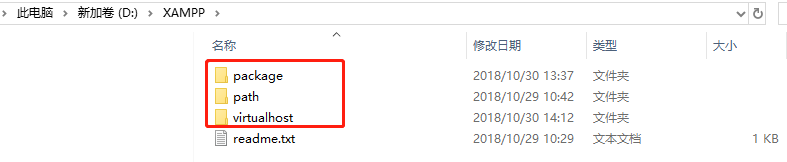
packageзӣ®еҪ•еӯҳж”ҫиҪҜ件е®үиЈ…еҢ…
pathзӣ®еҪ•еӯҳж”ҫиҪҜ件е®үиЈ…зӣ®еҪ•
virtualhostзӣ®еҪ•жҳҜиҷҡжӢҹдё»жңә,д№ҹе°ұжҳҜеә”з”Ёзӣ®еҪ•
2.2 йҰ–е…ҲдёӢиҪҪеҘҪXMAPPпјҢж”ҫеҲ°дёҖдёӘдҪҚзҪ®пјҢжҲ‘ж”ҫеңЁ D:\XAMPP\package иҝҷдёӘдҪҚзҪ®зҡ„гҖӮ
2.2.然еҗҺеҸҢеҮ»пјҢиҝӣе…Ҙе®үиЈ…з•ҢйқўпјҢдёҖзӣҙnext...гҖӮ
гҖҖ жҲ‘е°Ҷе®үиЈ…и·Ҝеҫ„йҖүжӢ©дәҶD:\XAMPP\path
2.3.зӣҙеҲ°е®үиЈ…е®ҢжҜ•жҳҜиҝҷдёӘж ·еӯҗзҡ„гҖӮ
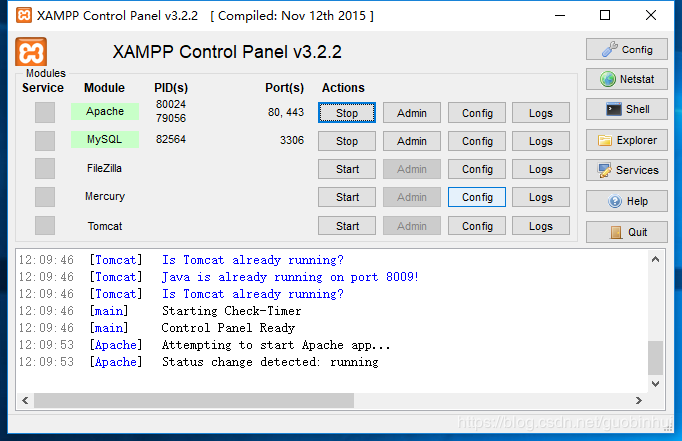
3.й…ҚзҪ®иҷҡжӢҹдё»жңә
3.1.然еҗҺжҲ‘еңЁD:\XMAPP\virtualhostдёӯж–°е»әдәҶдёҖдёӘж–Ү件==>index.php

еҫҲз®ҖеҚ•зҡ„дёҖдёӘеҮҪж•°пјҢе°ұеҪ“еҒҡйҰ–йЎөдәҶеҗ§
3.2.жүҫеҲ°XAMPPзҡ„е®үиЈ…зӣ®еҪ•==>apache==>conf==>extra
гҖҖгҖҖ然еҗҺз”Ёзј–иҫ‘еҷЁжү“ејҖhttpd-vhosts.conf еңЁж–Ү件зҡ„жңҖдёӢйқўеҶҷеҰӮдёӢд»Јз Ғпјҡ
<VirtualHost *:80> ServerName ceshi.com DocumentRoot "D:/XAMPP/virtualhost" <Directory "D:/XAMPP/virtualhost"> Options FollowSymLinks IncludesNOEXEC Indexes DirectoryIndex index.html index.htm index.php AllowOverride all Order Deny,Allow Allow from all Require all granted </Directory> </VirtualHost>
4.дҝ®ж”№hostsж–Ү件
иҝӣе…ҘCзӣҳ==>Windows==>system32==>drivers==>etc==>hostsж–Ү件
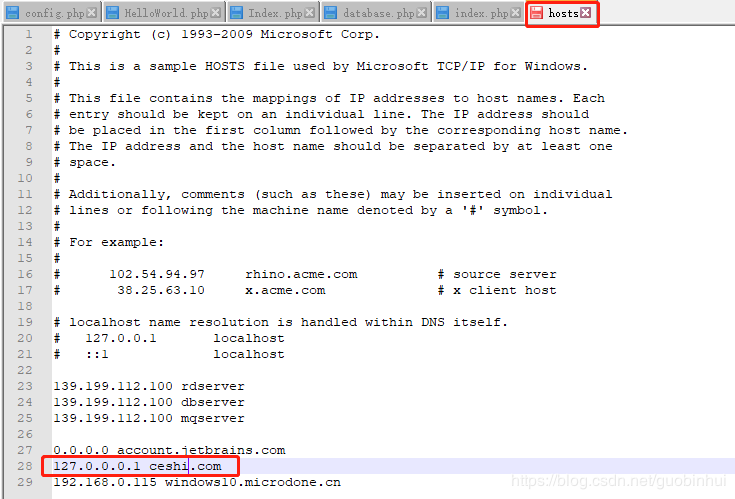
еңЁhostsж–Ү件添еҠ дёҖиЎҢй…ҚзҪ®еҚіеҸҜ==>127.0.0.1 дё»жңәеҗҚ
5.жөӢиҜ•жҳҜеҗҰXAMPPжҲҗеҠҹиҝҗиЎҢ
5.1.е…Ҳжү“ејҖApache
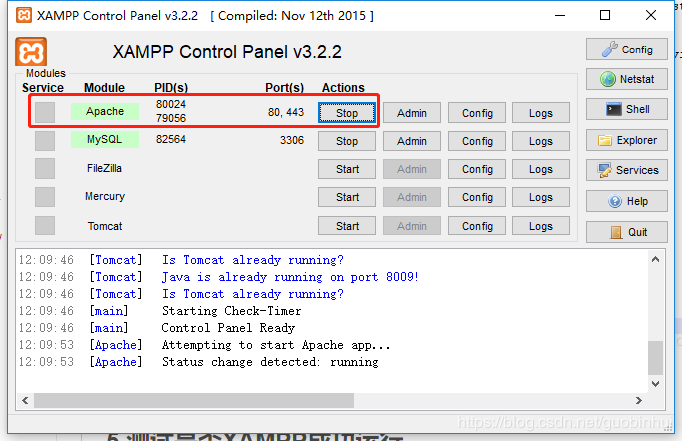
5.2.еңЁжөҸи§ҲеҷЁдёӯиҫ“е…Ҙ дё»жңәеҗҚ==>жҲ‘зҡ„дё»жңәеҗҚдёәпјҡceshi.com
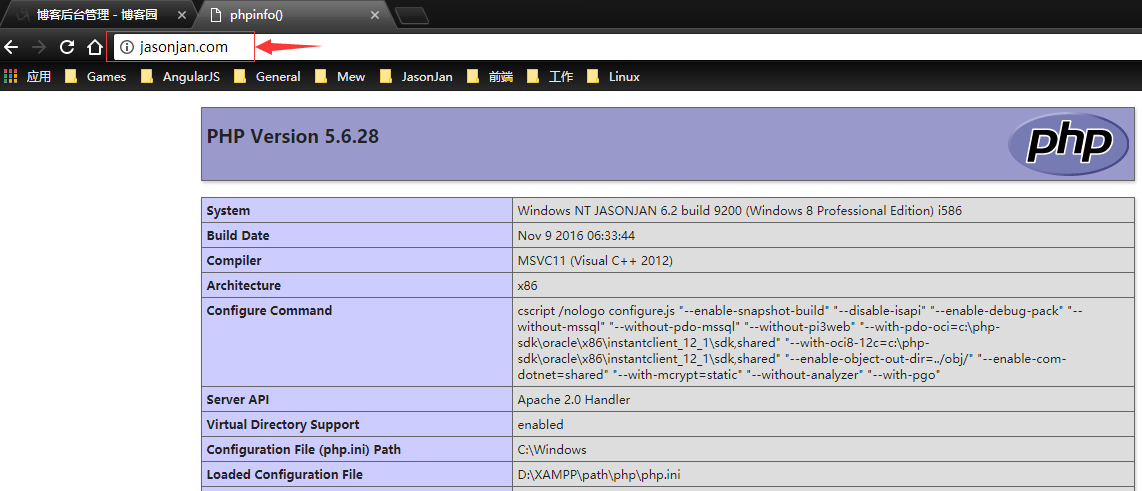
еҲ°жӯӨиҝҷзҜҮе…ідәҺжҖҺд№ҲеңЁPHPзҺҜеўғдёӯе®үиЈ…XAMPPзҡ„ж–Үз« е°ұд»Ӣз»ҚеҲ°иҝҷдәҶпјҢжӣҙеӨҡзӣёе…ізҡ„еҶ…е®№иҜ·жҗңзҙўдәҝйҖҹдә‘д»ҘеүҚзҡ„ж–Үз« жҲ–继з»ӯжөҸи§ҲдёӢйқўзҡ„зӣёе…іж–Үз« еёҢжңӣеӨ§е®¶д»ҘеҗҺеӨҡеӨҡж”ҜжҢҒдәҝйҖҹдә‘пјҒ
е…ҚиҙЈеЈ°жҳҺпјҡжң¬з«ҷеҸ‘еёғзҡ„еҶ…е®№пјҲеӣҫзүҮгҖҒи§Ҷйў‘е’Ңж–Үеӯ—пјүд»ҘеҺҹеҲӣгҖҒиҪ¬иҪҪе’ҢеҲҶдә«дёәдё»пјҢж–Үз« и§ӮзӮ№дёҚд»ЈиЎЁжң¬зҪ‘з«ҷз«ӢеңәпјҢеҰӮжһңж¶үеҸҠдҫөжқғиҜ·иҒ”зі»з«ҷй•ҝйӮ®з®ұпјҡis@yisu.comиҝӣиЎҢдёҫжҠҘпјҢ并жҸҗдҫӣзӣёе…іиҜҒжҚ®пјҢдёҖз»ҸжҹҘе®һпјҢе°Ҷз«ӢеҲ»еҲ йҷӨж¶үе«ҢдҫөжқғеҶ…е®№гҖӮ